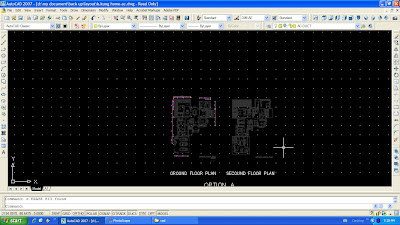ที่จริงแล้วการแสดงภาพหน้าจอของโปรแกรม Autocad นั้นล้วนแล้วแต่มีการตั้งค่าต่างไว้มากมายจนไม่รู้ว่าการตั้งค่าต่างๆนั้นตั้งค่ากันอย่างไร แล้วเราควรตั้งค่าอะไรตรงไหนบ้าง
ส่วนตัวผมเองแล้วเคยลองตั้งค่าการแสดงผลหน้าจอมากมายจนคนอื่นนั้นไม่สามารถมาใช้โปรแกรมAutocad ที่เครื่องคอมพิวเตอร์ของผมได้เลย เพราะงงว่าเครื่องมือต่างๆนั้นมันหายไปไหนหมด แต่ทุกวันนี้ก็ไม่ค่อยไปเช็ทค่าอะไรมากมายหรอก ใช้ค่าเดิมๆที่เขาตั้งมาแล้วแหละดีครับ
อาจมีเรียกปุ่มต่างๆที่เราใช้ประจำและเวลาพิมพ์มันยาวเกินไปหรือจำไม่ได้ออกมาใช้ และจะพยายามให้หน้าจอสะอาดตาที่สุด อันไหนไม่ได้ใช้ก็ปิดมันไปซะ
แล้วค่อยเปิดเวลาต้องการใช้มันจริงๆด้วยการกดปุ่มที่คีย์บอร์ดเพียงปุ่มเดียวนั้นปุ่ม Fuction ที่อยู่แถวบนสุดของแป้นพิมพ์นั้นเองที่เขียนย่อเป็นตัว F1 จนไปถึง F12 บางคนอาจไม่เคยใช้เลยด้วยซ้ำไป หรือบางงคนก็ใช้เพียงไม่กี่ปุ่มเท่านั้นเอง ดังนั้นเราลองมาดูซิว่าปุ่มเหล่านนี้สามารถปิดเปิดการแสดงผลบนหน้าจออะไรได้บ้าง
F1 <Help>เรียกว่าปุ่มช่วยชีวิตก็ว่าได้ เพราะเวลาที่มีปัญหาในการโปรแกรม Autocad กดปุ่มF1และ สั่งค้นหา วิธีการใช้คำสั่งนั้นก็จะขึ้นมา ช่วยคุณได้อย่างแน่นอน
F2 <Text Window> ใช้เข้าสู่ Text Window เพื่อต้องการดูข้อมูลของคำสั่งที่ผ่านมา เหมือนการย้อนหลังดูข้อมูลของ Command Line แต่ได้ข้อมูลที่ละเอียดมากขึ้นทั้งที่ตั้งพิกัด ความยาว พื้นที่ และอื่นๆ
F3 <Osnap> คือปุ่มปิด-เปิด Oject snap ที่ช่วยแสดงตำแหน่งต่างของวัตถุเช่น จุดตัด จุดสิ้นสุด จุดกึ่งกลาง
F4 <Tablet> ใช้สำหรับการแสดงผลการใช้งานตารางบนคำสั่งบน Digitizing ทำให้ภาพในตารางคำสั่งไปปรากฏที่หน้าจอ ก็คือคำสั่งที่เราพิมพ์ลงไปจะเปลี่ยนจากการแสดงที่ Command Line ไปแสดงผลที่หน้าจอบริเวณไกล้กับเคอเซอร์แทน
F5<Isoplane> เป็นการควบคุมการเปลี่ยนระนาบการเขียนแบบในภาพแบบ Isometric และ Oblique โดยจะเปลี่ยนการฉายภาพด้านบน ด้านข้าง
F6<Coords> การควบคุมการแสดงพิกัดของ Cross Hair ตลอดเวลาที่มันเคลื่อนไหวไปยังส่วนต่างๆของหน้าจอ
F7<Grid> ใช้ควบคุมการปิด-เปิด Grid ที่แสดงจุดต่างๆที่แสดงบนหน้าจอ
F8<Ortho> ใช้ควบคุมปิด-เปิด Ortho ในการเคลื่อนที่ของ Crodd hair ให้ไปในทางที่ตั้งฉากหรือเคลื่อนที่อย่างอิสระโดยไม่คำนึงแนวตั้งหรือแนวนอนการตั้งฉากใดๆ
F9<Snap> เป็นการควบคุม Cross Hair ให้เคลื่อนที่ตามระยะที่กำหนดเท่านั้นไม่ว่าจะเป็นแนวนอนหรือแนวตั้งก็จะมีการเคลื่อนไปในระยะที่เท่ากันทุกด้าน
F10<Polar> ช่วยควบคุมการปิด-เปิดการใช้งาน Polar Tracking ที่ทำให้ Cross hair อยุ่ในตำแหน่งใดๆที่เป็นไปตามมุมที่เราตั้งค่าไว้
F11<Otrack> เป็นการปิด-เปิดการใช้งาน Object snap tracking ที่คอยบอกแนวที่ตั้งฉากกับจุดที่เลือกนั้น
F12 <Dynamic> ควบคุมการปิด-เปิด Dynamic input คือการแสดงผลค่าต่างๆไว้ที่หน้าจอไกล้กับ Cross hair
การตั้งค่าและปิด-เปิดการแสดงผลหน้าจอเหล่านี้อย่าเพิ่งไปกังวลกับมัน ค่อยๆปรับใช้ไปแต่ละอย่างและอย่าลืมว่า "โปรแกรมคอมพิวเตอร์มาช่วยทุนแรงและเวลา"ไม่ใช้มาเพิ่มเวลาการทำงานของคุณ หรือทำให้คุณปวดตับ
ความรู้เรื่องการเขียนแบบด้วยโปรแกรม AutoCAD ติดต่อโฆษณา onwatchara@gmail.com
Setting dimention stlye วิธีการตั้งค่าเส้นบอกขนาดให้เป็นไปตามมาตรฐานและวิธีปรับแต่งเส้นบอกขนาดสอน ในการเขียนแบบด้วยโปรแกรม Autocad
เส้นบอกขนาดถือเป็นเครื่องมือสำคัญในการเขียนแบบด้วยโปรแกรม auto cad ในแต่ละประเภทการเขียนแบบมีการใช้เส้นบอกขนาดที่แตกต่างกันตามมาตรฐานทั้งลั...

-
ในการเขียนแบบตกแต่งภายนอก แบบจัดสวน หรือแบบสถาปัตฯ จะต้องมีต้นไม้อยู่ในแบบนั้นเสมอ แต่เราจะเขียนแทนด้วยสัญลักษณ์อื่นไม่ได้ เพราะมันจะดูไม่...
-
วิธีเขียนเส้นประ(Dash Line)ในโปรแกรม Autocad นั้นมีหลักการเหมือนการเขียนเส้นต่อเนื่องทั่วไป(Continuous Line) เพียงแค่เปลี่ยนประเภทของเส้นให้...
-
ในการเขียนแบบโดยใช้โปรแกรม Autocad บางครั้งเราต้องการวัดพื้นที่ในส่วนต่างๆในแปลนที่เราได้เขียนไปแล้ว หรือบางครั้งเป็นการวัดพื้นที่เพื่อใช้ใ...